こんにちは、日本画家の深町聡美です。
皆さんは画集や絵本、マンガなどを出してみたいと思った事はありませんか?
小さい頃からの夢だった!と言う方もきっと多いのではないでしょうか。
かく言う私も、ずっと本を出したいと思っていました。

でも商業出版は持ち込みのハードルが高いし、マニアックすぎて需要もないよ!
自費出版は数百万円もかかっちゃう!
同人誌も良く分からないし…!
そんな感じで悩んでいた時、差し込んだ光明が「kindleダイレクト・パブリッシング(KDP)」です!
この記事では、より多くの人に書籍や絵本、画集を手に取ってもらうための、ファーストステップ!
KDPの登録方法を全て、ていねいに解説致します!
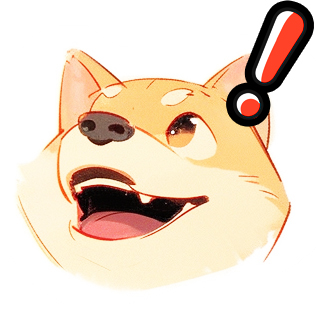
電子書籍だけでなく、紙の本も作ることができるよ!
Contents
Amazon Kindle ダイレクト・パブリッシング(KDP)とは?


kindle出版って難しそうだけど、僕にもできるの?
結論、誰でもkindleでの出版は無料で出来ます!
電子書籍だけでなく、ペーパーバックやハードカバーなどの紙の本だって作れてしまいます。
しかもそれがAmazonで販売されるので、世界中の方から手に取ってもらえるんです!
そんな魅力的なkindle出版をするためのサイトがKDPです。
これに登録すれば誰でも出版できるんです。
kindleで出版するだけならEPUB変換など謎の技術は不要。
WordやCanvaさえ使えれば
全てAmazonが提供する公式ツールだけで完結させることが可能です。
【Kindle出版】ダイレクト・パブリッシングに登録する手順

KDPのアカウント作成は説明が難しく自分で調べないといけない事が多いため、アカウント設定だけの代行サービスも存在しています。
ですが今回は、画像付きで全ての手順と、質問の意味を解説していきます。
この記事通りに入力すれば、だれでもKDPアカウントが作成できます!
数千円の代行サービスを検討する前に、ぜひ一度ご自身で挑戦してみて下さい!
スマホからだとレイアウトが崩れるのでPC推奨です。
最低でもタブレットがあるとスムーズでしょう。
スマホでこの画面を開き、PCで操作すると入力しやすくなりますよ。
Amazon KDPのページにアクセス

まずはKDPのサイトにアクセスします。
Amazonアカウントを持っている方はそれでサインインできます。
Amazonで買い物をしたことがある方はアカウントを持っているはずですので、それを入力しましょう!
Amazonを使ったことがない方は、サインアップをクリックします。
Amazonアカウントを持っている場合は「サインイン」、まだない場合は「アカウント作成」をクリック

この画面になったら、
- Amazonアカウントを持っている場合は、メールアドレスとパスワードを入れて「サインイン」
- ない場合は「新しいKDPのアカウントを作成」
Amazonのアカウントとは別の情報でKDPのアカウントを作りたい人も「新しいKDPのアカウントを作成」を選びましょう。
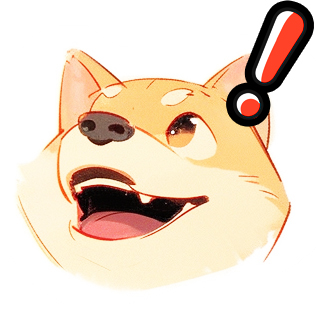
Amazonとは別に、KDP用のアカウントを作成するイメージだね。
今回は新しくKDPのアカウントを作成する場合で説明します。
KDPアカウントの基本情報の入力と認証

KDPアカウント用の
- 氏名
- メールアドレス
- パスワード
を入力し次に進むをクリック。

すると入力したメールアドレス宛に、確認コードが届くので、それを入力して「アカウントの作成」をクリックします。
もし届かない場合は入力したメールアドレスが間違っている可能性があります。
「宛先を変更する」から正しいアドレスを入力しましょう。
KDP利用規約への同意

利用規約が表示されたら、最後まで目を通し、「同意する」をクリックします。
ここまででアカウントの登録自体は完了です!
ですが本を出版するには追加情報が必要!
ここからが本番なので頑張っていきましょう!

画像付きで解説するから、その通りに入力すれば大丈夫だよ!
【Kindle出版】ダイレクト・パブリッシングに追加情報を登録しよう!
KDPのアカウント情報「今すぐ更新」をクリック

KDPアカウントの登録ができたら上記の画面に変わります。
アカウント情報が不完全と書かれている所から、「今すぐ更新」をクリックしましょう。
本を出版するには、必ず全てのアカウント情報を登録しないといけません!
支払い情報、税情報、銀行情報など、売り上げを受け取るために必要な情報ばかりなので、慎重に入力するようにお願いします。
2段階認証コードを入れる

Amazonアカウントを利用した場合など、電話番号を設定していると2段階認証があります。
電話番号に届いた認証コードを入力して「続行」しましょう。
居住国、住所を入力

絵本や画集、本を個人で出そうと思っている方は、事業の種類は「個人」になります。
会社の事業などで出される場合は「会社」を選びましょう。
国の欄には「日本」と手打ちします。
日本の正式名称を問われてしまいますが、候補に出てくる「日本」をクリックすれば問題ありません。

国名を入力すると住所と電話番号の入力欄がでてきます。
通常通り、日本語で入力をします。
KDPの支払いの受け取り方法を入力

ロイヤリティが電子送金…と難しい言葉が並びますが、要は「売り上げの振込先を教えて下さい」というだけです。
本の売り上げを受け取るための、ご自身の銀行口座を入力してください。
銀行口座の情報はキャッシュカードや通帳に書いてあります。
ゆうちょの口座番号はそのまま入力しても使えません。
ゆうちょ銀行公式サイトの記号番号から振込用の店名・預金種目・口座番号を調べるから変換することができますので、変換後の番号を入力します。
「一部の売上に対する支払いを受け取ることが出来ない」はスルー推奨

銀行口座を入力すると「現在、一部のAmazonマーケットプレイスでの売上に対する支払いを受け取ることができません」と表示されます。
これは
「ブラジル、メキシコであなたの本が売れた場合、銀行に入金されませんよ」と言う意味です。
つまり、日本で、日本人に対して本を売る場合、全く関係がありません。
このためにブラジル、メキシコの銀行口座を作ることは現実的ではありませんので「別の銀行口座がありません」をクリックします。

ブラジル、メキシコでの売上は米ドルの小切手になって届くんだって。
筆者はよくわかりません…
その後このような確認画面が表示されますので、スクロールしましょう。


「税に関する情報を登録する」をクリックします。

これが終われば出版までもう少し!
【kindle出版】ダイレクト・パブリッシング税務プロファイルを入力
米国で本が売れた場合の税金額を決める質問です。
手続き次第では米国での売上にかかる税金が0%になることもあります。
日本での納税には関係ありませんが正しく答えましょう。

納税区分は居住区の入力時と同様に「個人」を選びましょう。
このサイトを見ている方はアメリカに住んでいないと思いますので、次の質問では「いいえ」を選びます。
そして次の質問も、多くの場合皆さん本人が売上を受け取るはずなので「いいえ」にします。
税務上の身元情報を登録
税務上の身元情報には、すべて英語で住所を入力しないといけません。
半角やハイフンなど、独特のルールがありますので、以下の画像を参考にして入力してください。
- 苗字と名前の間には半角スペース
- ○○県や○○市は○○-ken、○○-shi
- 郵便番号はハイフンなし

KDPの納税者番号(TIN)は「発行していない」を選ぶ
以前は税務プロファイルのページの日本語が不親切だったためか、「マイナンバーを入れる」と説明されてるサイトもありました。しかし現在はマイナンバーは使えないと結論が出ています。

日本では納税者番号を発行していません。
上ふたつのチェックは外し、
「私が税金支払い義務のある国では、居住者にTINを発行していません」にチェックを入れます。

入力が完了したら、同意と署名にチェックを入れて次に進みます。
KDP税務プロファイルの内容を確認してインタビューを終了する
同意と署名後、まとめのページに遷移します。
ここは全て英語で表示されます。
言語を選択でJapaneseを選択していても日本語にはなりません。
最後までスクロールし、インタビューを終了させましょう。

最終的に適用源泉税率は30%の表示が出ているはずです。
これは現在は変更できません。
(マイナンバーを入力して0%になっていても結局30%徴収されるようです。)
米国での売上入金が一度でも発生すれば、KDPのサポートページからITINサポートレターの受け取りを申請できます。

TINの取得は米国で本が売れてからでいいんだね!

米国で売り上げが発生し、減税できるときはこのようなお知らせが出てきます。

これでアカウント設定は全て終了!
いよいよkindleであなただけの本が出版できるようになりました!
まとめーAmazon Kindleで画集や絵本を出版販売してみようーアカウント作成方法編

最後までお読み頂きありがとうございます!
以上がkindleダイレクト・パブリッシングの登録方法でした。
住所や銀行口座だけでなく、税の情報まで入れなくてはいけないので大変だったかと思います。
ですが、これさえ終えてしまえば、後はご自身の作品を発表するだけ!
想像以上にたくさんの人に読んで頂け、感想を頂けるのはkindle出版ならではのことだと思います。
ぜひ皆さんも、kindle出版で画集や絵本を作ってみて下さいね!
筆者がKDPで作った本はこれ!


前の記事はこちら!
【Kindle出版】Kindle Comic Creator(KC2)のエラー解決方法!漫画や画集を作る時必見!
次の記事はこちら!
乞うご期待!





























Amazon kindle ダイレクト・パブリッシング(以下KDP)のアカウント作成と設定を画像付きで全て解説!
すぐに本を出版できます!